Excel: как отобразить дефис вместо нуля
Вы можете использовать функцию «Формат ячеек» в Excel со следующим пользовательским кодом формата, чтобы отображать все нули в виде дефисов в определенном диапазоне:
#,##0;-#,##0;-
В следующем примере показано, как использовать этот код пользовательского формата на практике.
Пример: как отобразить дефис вместо нуля в Excel
Допустим, у нас есть следующий набор данных в Excel, который показывает общий объем продаж различных сотрудников компании:
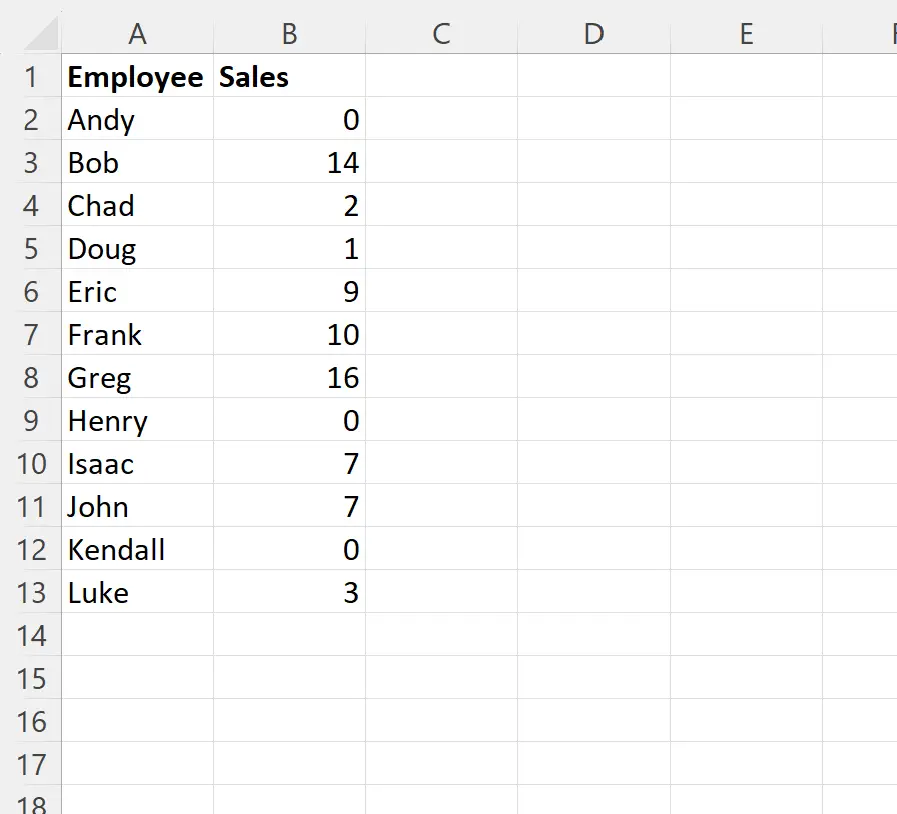
Предположим, вместо этого мы хотим отображать каждый ноль в столбце «Продажи» в виде тире.
Для этого мы можем выделить диапазон ячеек B2: B13 , а затем нажать Ctrl + 1, чтобы отобразить диалоговое окно «Формат ячеек» .
Затем мы можем нажать «Пользовательский» в разделе «Параметры категории» , а затем ввести следующую формулу в поле «Тип» :
#,##0;-#,##0;-
На следующем снимке экрана показано, как это сделать:
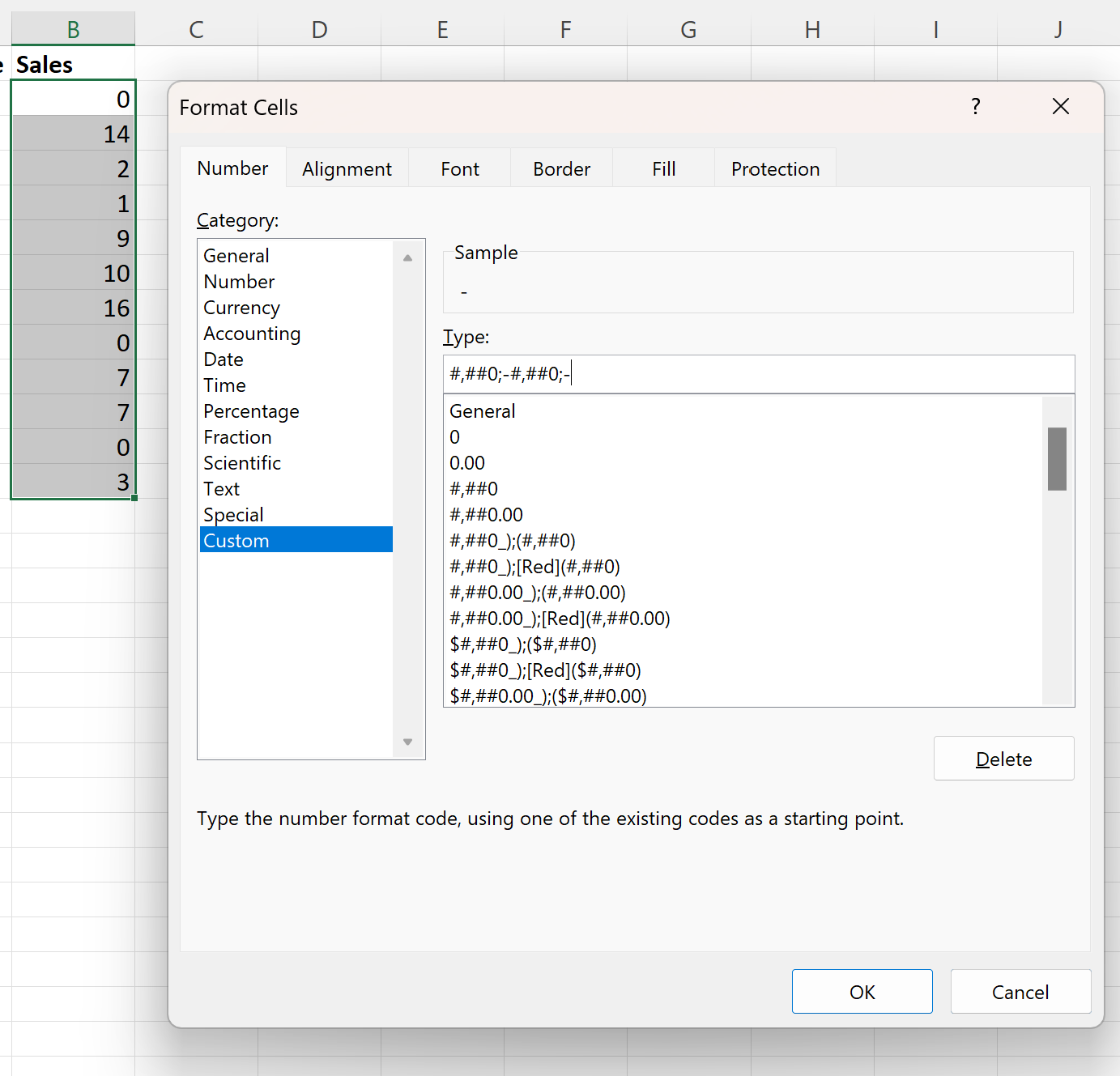
Как только мы нажмем «ОК» , каждый ноль в диапазоне B2:B13 теперь будет отображаться в виде тире:
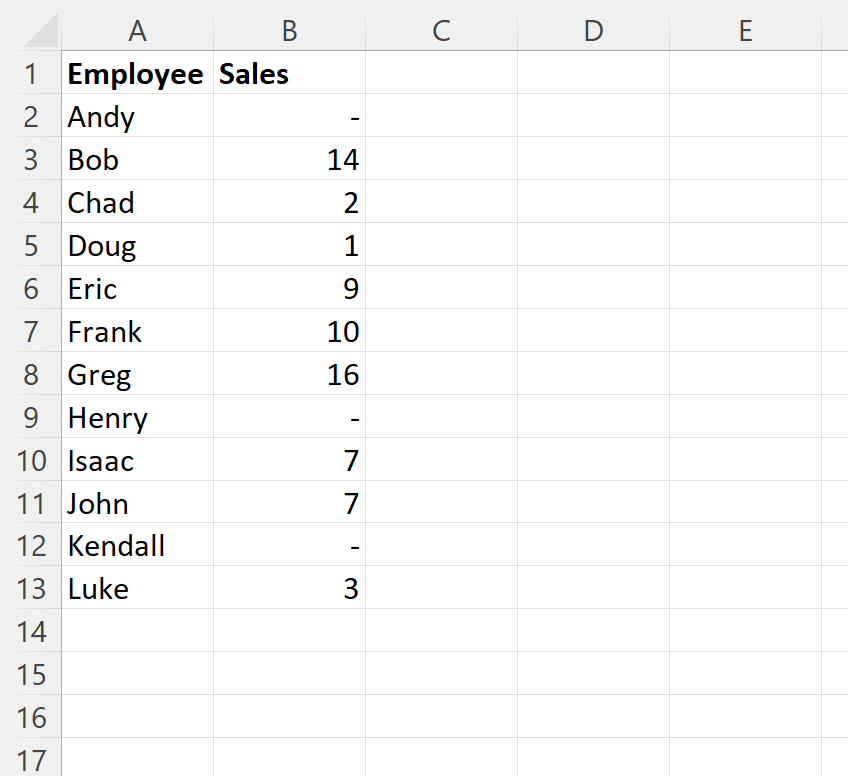
Как работает эта формула?
Помните формулу, которую мы использовали в поле «Формат ячеек» :
#,##0;-#,##0;-
Когда вы используете этот тип пользовательского формата, Excel интерпретирует его следующим образом:
- Первый аргумент указывает, как форматировать положительные значения.
- Второй аргумент указывает, как форматировать отрицательные значения.
- Третий аргумент указывает, как форматировать значения, равные нулю.
Используя дефис ( — ) для последнего аргумента, мы указываем, что все значения, равные нулю, должны отображаться как дефисы.
Дополнительные ресурсы
В следующих руководствах объясняется, как выполнять другие распространенные задачи в Excel:
Excel: как сложить, если больше нуля
Excel: используйте ВПР, чтобы вернуть пустое значение вместо нуля.
Excel: как найти последнее значение в столбце больше нуля